| 在Windows 10/7/8 PC上的屏幕快照 | 您所在的位置:网站首页 › windows10截屏图片在哪 › 在Windows 10/7/8 PC上的屏幕快照 |
在Windows 10/7/8 PC上的屏幕快照
|
Windows 10/8/7 PC上的屏幕快照保存在哪里
31 年 2020 月 XNUMX 日阿什莉·梅截图
屏幕截图在PC上的哪里? 您如何在Windows 10/8/7上找到屏幕截图? 截屏是保存当前计算机屏幕信息的一种非常方便的方法。 有许多简单的方法可以在Windows PC上截屏。 您可以使用一些键盘快捷键轻松捕获屏幕截图。 但是,在截图操作之后,您知道在哪里可以找到这些截图吗? 屏幕截图保存在哪里? 通常,Windows会将屏幕快照保存在PC上的特定文件夹中。 但是,如果使用PrintScreen键捕获屏幕,则可能根本找不到屏幕截图。 在本文的此处,我们将向您展示在Windows 10/7/8 PC上轻松找到屏幕截图的位置。 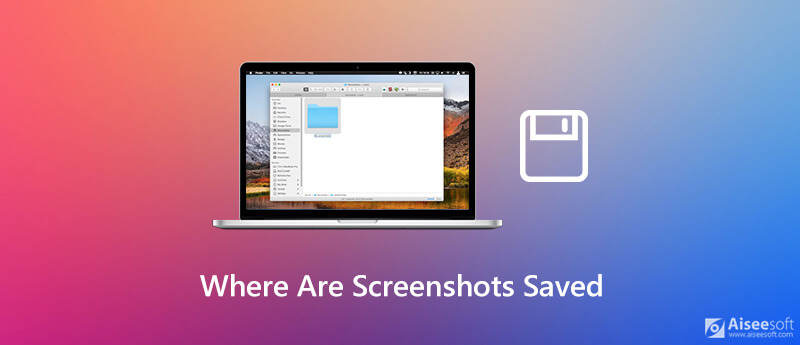 第1部分。屏幕快照在PC上的何处-剪贴板
第2部分。屏幕截图保存在哪里-屏幕截图文件夹
第3部分。屏幕快照在PC上的何处-Captures文件夹
第4部分。如何在Windows PC和Mac上截屏
第5部分。屏幕快照保存位置的常见问题解答
第1部分。屏幕快照在PC上的何处-剪贴板
第1部分。屏幕快照在PC上的何处-剪贴板
第2部分。屏幕截图保存在哪里-屏幕截图文件夹
第3部分。屏幕快照在PC上的何处-Captures文件夹
第4部分。如何在Windows PC和Mac上截屏
第5部分。屏幕快照保存位置的常见问题解答
第1部分。屏幕快照在PC上的何处-剪贴板
Windows PC 为您提供了一个 Print Screen 键,可以快速捕获当前计算机屏幕。 但是您不会在按下该键后直接获得屏幕截图图像。 事实上,如果您在截屏后不做任何操作,您将无法在您的 PC 上找到它们。 您可能想知道,打印屏幕保存在哪里? 实际上,当您按下键盘上的PrtScn键时,整个计算机屏幕将作为屏幕快照保存在剪贴板中。 在这种情况下,您需要依靠粘贴命令来将剪贴板中的屏幕截图检索到Windows图像应用程序(例如Paint或PhotoShop)。 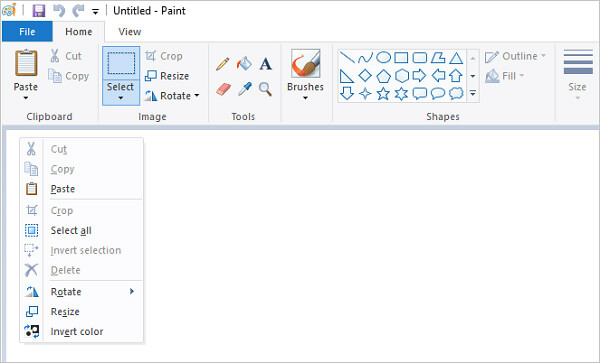
您应该知道的一件事是,剪贴板只能暂时存储您的屏幕截图。 如果您不粘贴屏幕截图,或者您使用 PrtScn 键截取另一张屏幕截图,剪贴板中的原始屏幕截图将被永久删除。 第2部分。屏幕截图保存在哪里-屏幕截图文件夹Windows会自动将某些屏幕截图保存在特定的 屏幕截图文件夹。 有时候,当你 截屏 在 Windows 10/8/7 PC 上,您的屏幕截图将存储在该文件夹中。 所以,如果你在PC上找不到截图的位置,你可以查看Screenshots文件夹。 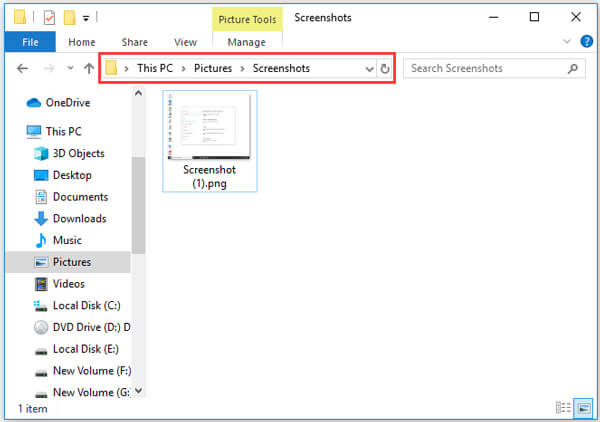
Windows屏幕截图的默认文件夹位置为C:Users / Username / Pictures / Screenshots。 如果您使用的是Windows PC,也可以在“照片”应用>“相册”>“屏幕截图”部分中找到屏幕截图。 第3部分。屏幕快照在PC上的何处-Captures文件夹如果您要使用Game Bar从Windows 10上的游戏中截取屏幕截图,则还应检查 捕获文件夹 查找您的屏幕截图。 游戏栏可让您轻松捕捉游戏玩法。 您也可以按 Windows + Alt + PrtScn 键一起拍摄屏幕截图。 在这里您可以找到您的屏幕截图 捕获 文件夹 视频 图书馆。 第4部分。如何在Windows PC和Mac上截屏要在计算机上拍摄屏幕截图,您还可以依靠流行的屏幕截图软件, 屏幕录影大师。 这个免费的屏幕截图工具能够捕获计算机上显示的任何高质量图像。 它允许您捕获计算机的整个屏幕或自定义区域。 您可以编辑屏幕快照并将其保存为任何流行的图像格式,例如JPG,PNG,GIF等。 
资料下载 屏幕录影大师 拍摄具有高图像质量的计算机的屏幕截图。 全屏,活动窗口或自定义区域的计算机屏幕截图。 截取屏幕截图并将其保存为JPG,PNG或GIF等任何常见的图像格式。 强大的编辑功能可编辑屏幕截图并向其中添加各种元素。 步骤 1。 在计算机上免费下载,安装和运行此屏幕截图软件。 此屏幕截图功能是完全免费的。 当您进入主窗口时,选择 屏幕录制 功能在计算机上拍摄屏幕截图。 步骤 2。
现在,您可以自由拍摄屏幕截图以捕获当前的计算机屏幕。 在这里,您可以根据需要捕获全屏,活动窗口或自定义区域的计算机。
步骤 3。
截取屏幕截图后,您可以直接对其进行编辑并调整其输出效果。
步骤 2。
现在,您可以自由拍摄屏幕截图以捕获当前的计算机屏幕。 在这里,您可以根据需要捕获全屏,活动窗口或自定义区域的计算机。
步骤 3。
截取屏幕截图后,您可以直接对其进行编辑并调整其输出效果。
 步骤 4。
点击 优惠 按钮以保存屏幕截图。 您可以将图像文件保存为 JPG/JPEG、PNG、BMP、GIF 或 TIFF。 除了屏幕截图功能,此屏幕录像机还允许您以高质量录制在线视频、捕获您的游戏玩法等。
第5部分。屏幕快照保存位置的常见问题解答
步骤 4。
点击 优惠 按钮以保存屏幕截图。 您可以将图像文件保存为 JPG/JPEG、PNG、BMP、GIF 或 TIFF。 除了屏幕截图功能,此屏幕录像机还允许您以高质量录制在线视频、捕获您的游戏玩法等。
第5部分。屏幕快照保存位置的常见问题解答
问题1.如何在Windows上更改默认屏幕截图位置? 要更改PC上默认的屏幕快照位置,应打开“文件资源管理器”,然后选择“屏幕快照”文件夹。 然后,您可以进入其“属性”窗口。 单击“位置”选项卡,然后单击“移动...”以为屏幕截图选择一个新位置。 现在,您可以按照说明更改“屏幕快照”文件夹的位置。 问题2.如何在Mac上截图? 当你想要 在Mac上的屏幕截图,您可以同时按Command + Shift + 3来捕获整个Mac屏幕。 之后,您会看到屏幕右下角显示了屏幕截图缩略图。 屏幕截图默认情况下将以PNG格式保存。 问题3.如何在没有主屏幕按钮的iPhone上截屏? 要在iPhone上截图,您可以依靠AssistiveTouch中的“截图”功能。 您可以转到“设置”应用,然后点击“常规”>“辅助功能”。 现在,您可以用“屏幕截图”功能替换一个选项。 之后,您只需点击“屏幕截图”图标即可直接捕获您的iPhone屏幕。 结论 我们主要谈到了 屏幕截图保存在哪里 在这篇文章中。 阅读完此页面后,您可以轻松地在Windows 10/8/7 PC上轻松找到屏幕截图。 如果您仍然对此有任何疑问,可以给我们留言。 你怎么看这个帖子? 1 2 3 4 5业内优秀的 评级:4.6 / 5(基于219投票)跟着我们 更多阅读 如何在Android上拍摄屏幕截图的有效方法 如何在Android上拍摄屏幕截图的有效方法
如何在Android上截图? 您如何在Samsung Galaxy S4 / S5 / S7,LG G4 / G5 / G6和HTC,Sony等的其他Android设备上截屏? 阅读本文。 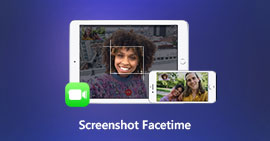 在Mac和iPhone上制作FaceTime屏幕截图的方法 在Mac和iPhone上制作FaceTime屏幕截图的方法
在本文中,我们将向您展示如何在与朋友或家人进行 FaceTime 视频聊天时截取屏幕截图。 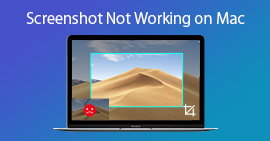 您可以做些什么来修复Mac上的屏幕截图不起作用的问题 您可以做些什么来修复Mac上的屏幕截图不起作用的问题
这里有5个强大的解决方案,可修复Mac上无法运行的屏幕截图。 您还可以免费获得2个截屏替代屏幕截图(在Mac上为屏幕截图)。 只是阅读并检查。 |
【本文地址】